この記事には広告を含む場合があります。
記事内で紹介する商品を購入することで、当サイトに売り上げの一部が還元されることがあります。
ども。あいしんくいっと(@ithinkitnet)です。
 ithinkit
ithinkit
スマホ、デジカメといった機器の普及に伴い、最近では”写真を撮る”という行為が一般的になりました。街角で気になる光景や変わった出来事などを写真や動画で撮っている光景をよく見かけます。
たくさん写真を撮るのは良いのですが、同時に気になるのが写真や動画の保存についてです。写真や動画って思いのほか容量を喰ってしまいます。
私の場合、iPhoneで写真や動画を撮ることが多いので、気づいたらiPhoneの容量が残り数GBなんてことに・・・。
iCloudにお金を払っても良かったのですが、容量無制限で、しかも無料で使える良いサービスがグーグルが提供していることを知りました。
それが今回紹介する「GooglePhotos(Googleフォト)」になります。
参考
Googleフォトphotos.google.com/
めちゃめちゃ残念なお知らせです。
2021年の5月末をもって、GooglePhotos(グーグルフォト)の無料無制限を終了すると告知されています。
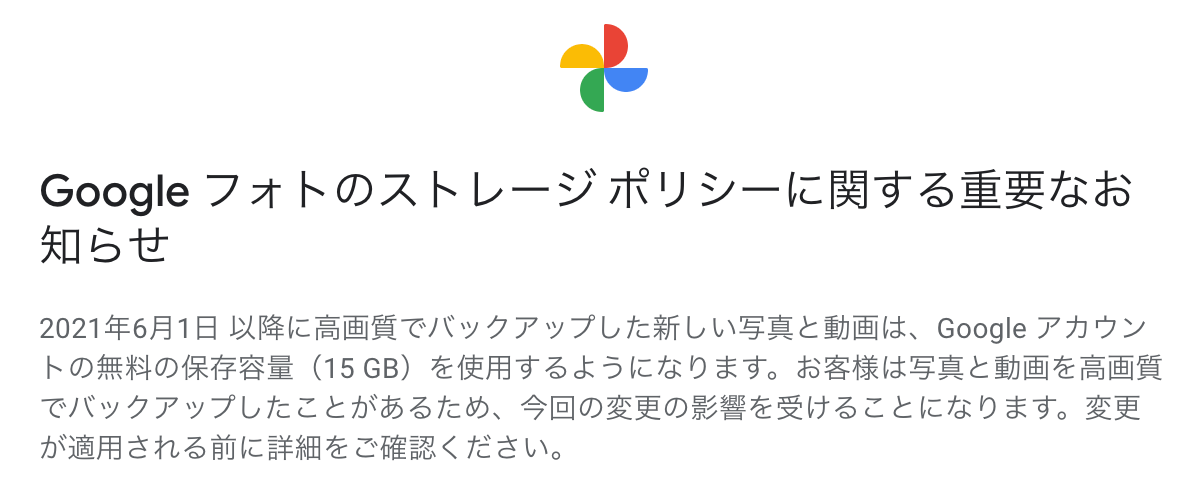
Amazonプライム会員なら無料で使えるし、これを機にプライムフォトに切り替えてみてはどうでしょうか。
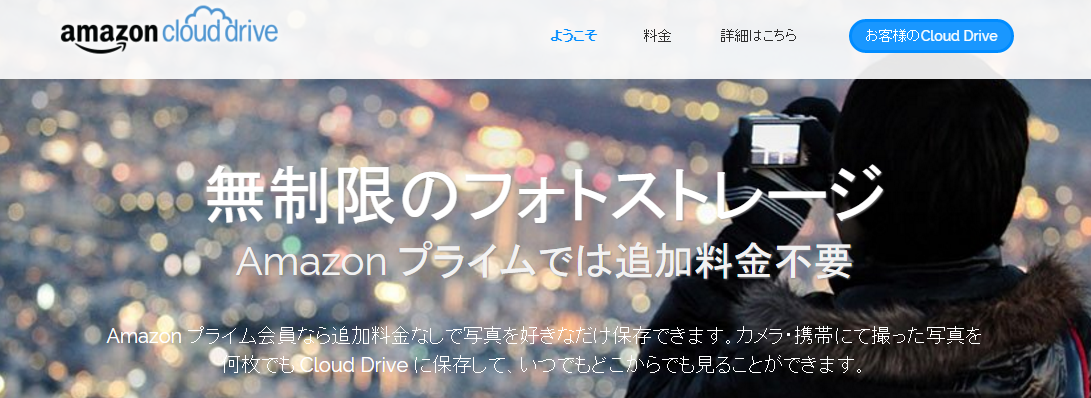 AmazonPhotos(プライムフォト)を使ってみた感想。FireTVStickで見れるのは嬉しい限り!
AmazonPhotos(プライムフォト)を使ってみた感想。FireTVStickで見れるのは嬉しい限り!
クリック可能な目次
Googleフォトの使い方
Googleフォトの使い方は簡単です。
Googleのアカウントさえ持っていれば、スマホに「Googleフォト」アプリをインストールするだけで使えてしまいます。
では、グーグルフォトの使い方をみていきましょう。
グーグルフォトの利用はGoogleアカウントが必要です。本記事ではアカウントを持っている前提で話を進めます。もし、グーグルアカウントがなければ簡単に作成出来ますので事前に取得しておいてください。
参考
グーグルアカウントの作成Google
まず、「Googleフォト」アプリをスマホにインストールします。

インストールしたアプリを起動し、「始める」をタップします。
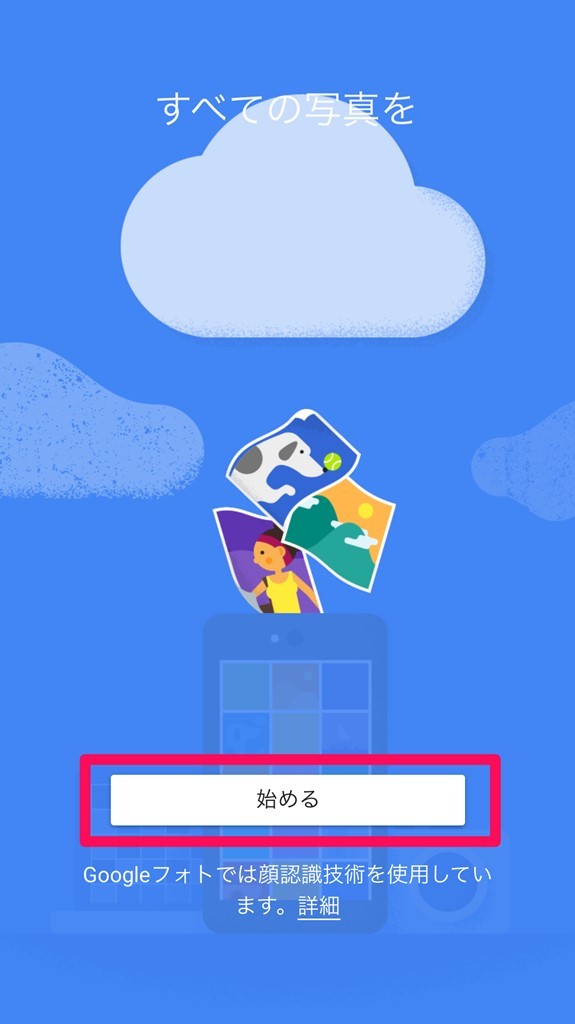
「バックアップと同期」をオンにして、
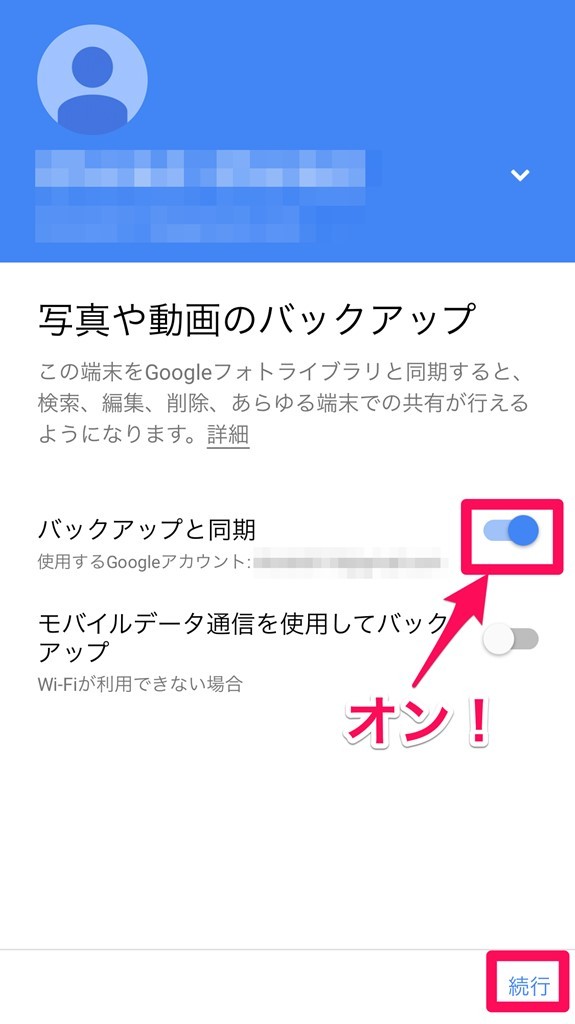
「写真と動画のアップロードサイズ」の「高品質」にチェックします。
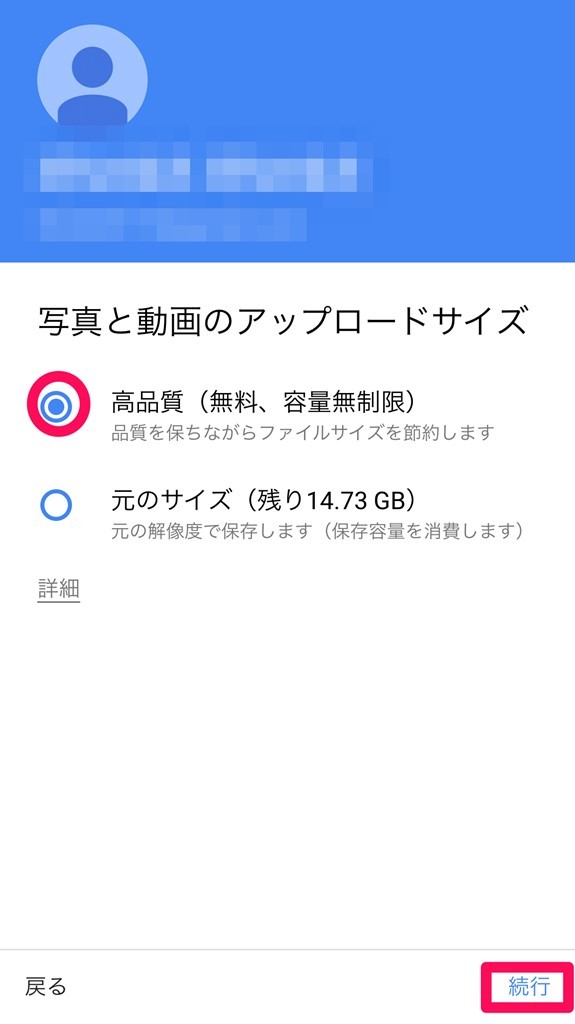
(「元のサイズ」を選択してしまうと容量制限がかかり、容量制限を解除するには追加料金がかかるので注意して下さい)
そのまま「オンにする」を選択して進めます。
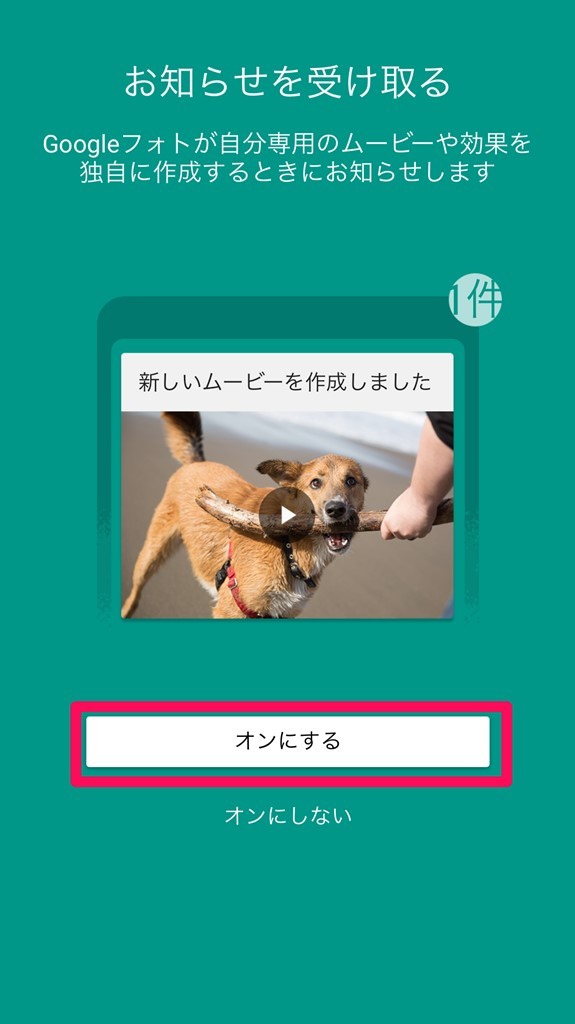
“お知らせを受けとる”は任意ですが、普通は受けとると思うので「OK」を選択します。
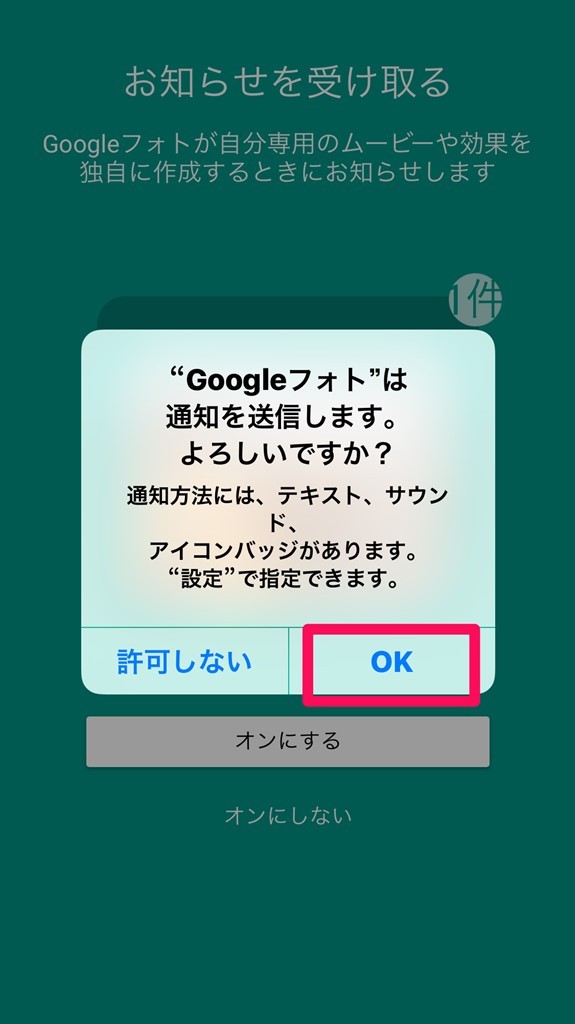
この辺りは「ふんふん(適当)」と軽く読み流して進めます。
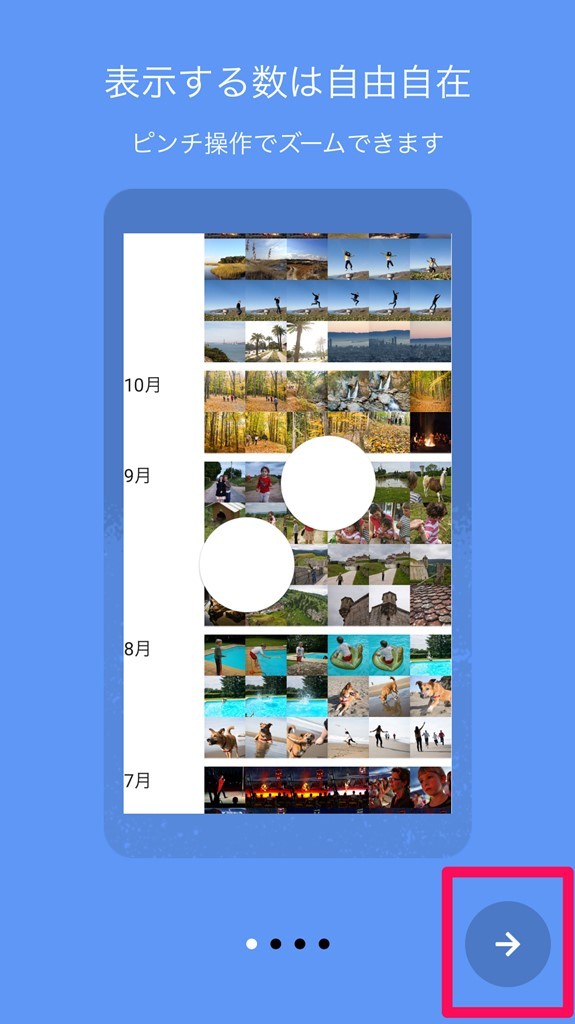
そして、WiFiに繋いだ状態だと、そのまま自動でバックアップが開始されます。
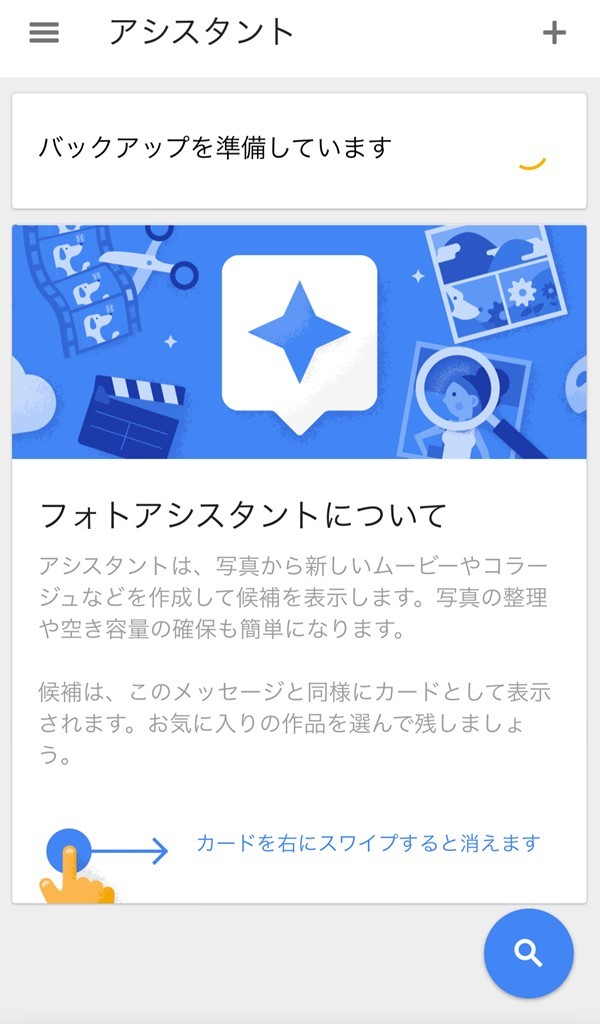 デフォルトのままだと、WiFiが繋がると自動バックアップが始まる設定になるのですが、手動に変える事も出来ます。
デフォルトのままだと、WiFiが繋がると自動バックアップが始まる設定になるのですが、手動に変える事も出来ます。
そうこうしてるうちにバックアップが開始、その数は残り3,800個。容量にすると20GB近くはあろうかと。事あるごとに写真や動画撮って整理もせずに放置してると、まぁこんな感じでしょうか(笑)画像データのバックアップが終わるのを気長に待つとします。
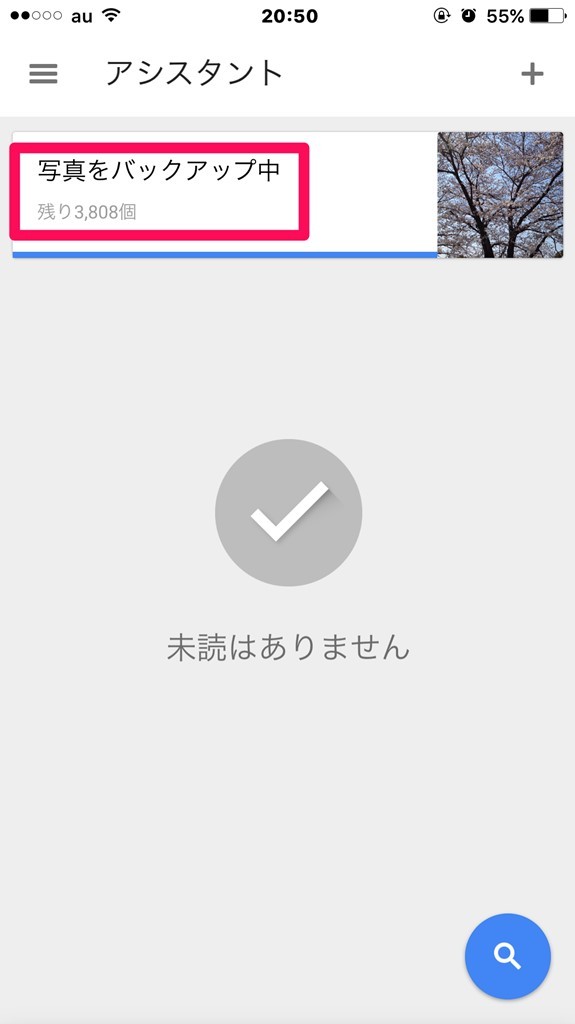
途中、Googleフォトが勝手に加工した素晴らしい画像⁉︎を作成して送りつけて来ます(笑)
必要であれば、画面下の「ライブラリに保存」をタップすれば保存されます。
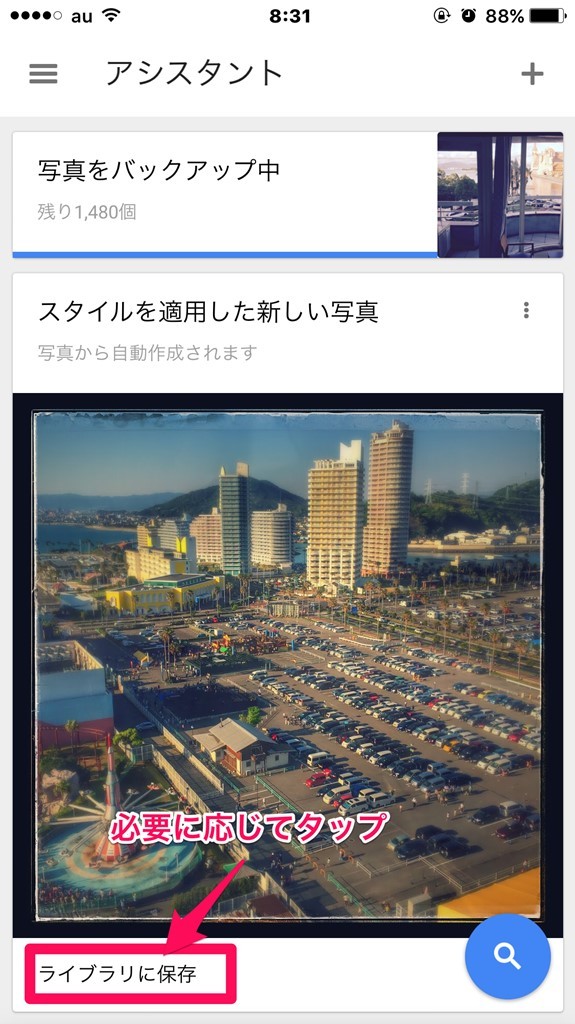
最初は「スゲェ、スゲェ」とキャッキャッしてたのですが、冷静になって考えるとこれってグーグルがこちらのデータをスキャンしてる証拠でもあるので複雑な気持ちに。
こんな素晴らしいサービスを無料で利用させてもらってるんだから、それくらいは目をつぶるしかないw
ちなみにグーグルフォトのアップロードにはレジューム機能があるので、バックアップが終わるまでWiFi繋いで待機しておく必要は無いです。必要に応じて出かけたりしても大丈夫です<。span class=”huto”>”WiFiが切れると自動で停止”してくれます。で、WiFiに接続するとまたアップロードが始まります。
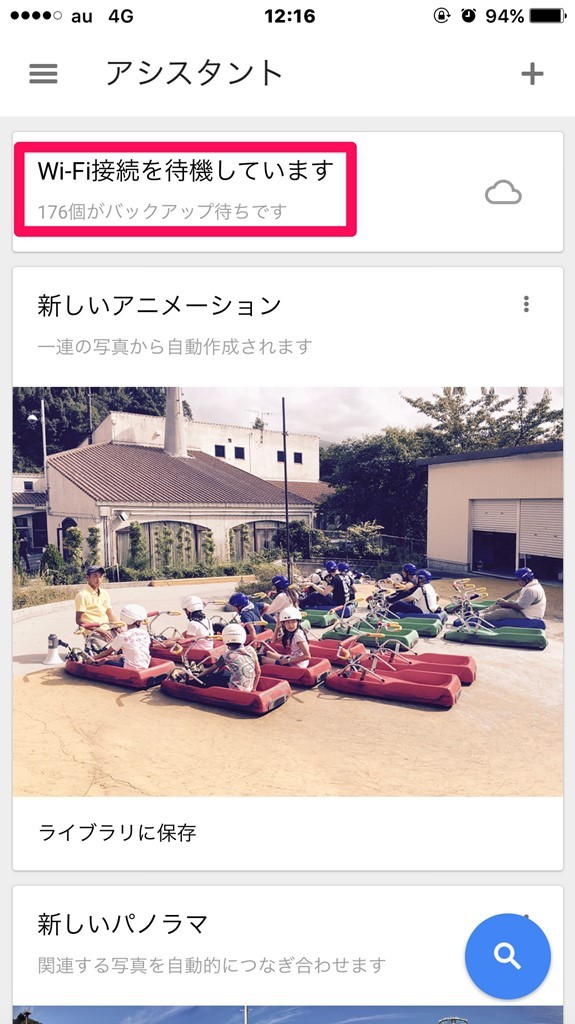
そして結局、丸1日以上かけてファイル数3,800個、容量20GBのデータバックアップが完了しました。
(いやー、長かった)
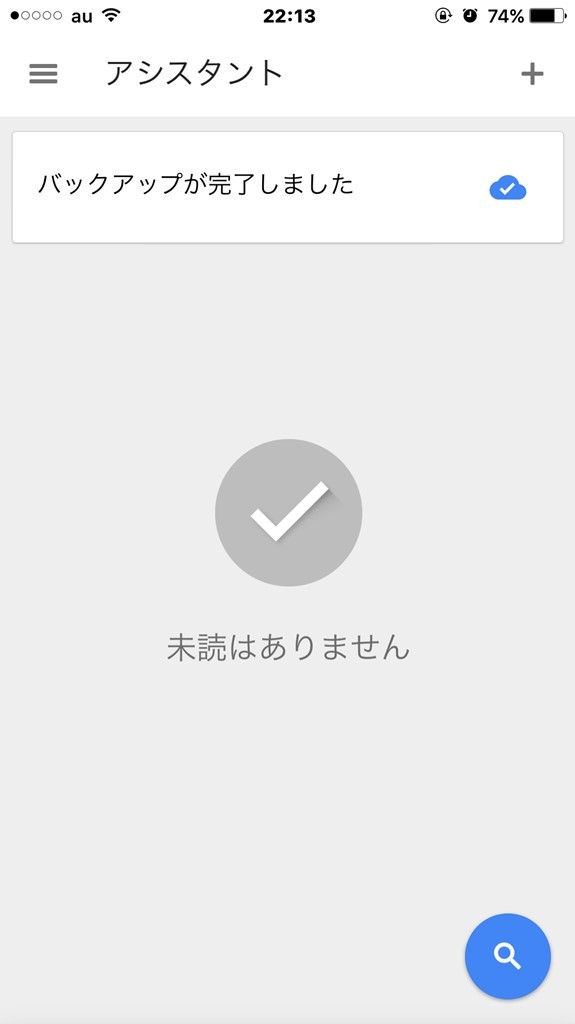
写真、動画の削除について
この操作によってゴミ箱にデータが移動され、削除から30日まではゴミ箱から元に戻すことが可能らしいです。
こちらもこの操作によってゴミ箱にデータが移動されます。
(ゴミ箱を空にしない限りは元に戻せますが、ゴミ箱からいつ削除されるのかは不明)
ヒヤッとしたこと
バックアップが完了して、「アップロードも完了したし、iPhoneのデータを整理しよう」といった感じで、iPhoneのカメラアプリから写真を試しに削除してみると「iPhoneからは削除」され、「Googleフォトには存在する」といった理想的な環境が実現されていることを確認。
 ithinkit
ithinkit
と、意気揚々とiPhoneの容量を圧迫していた動画200本をキレイさっぱり削除。
すると18GBほどの容量が空きました。
 ithinkit
ithinkit
なんて思いつつ、確認のためにGoogleフォトの動画を再生しようと思うと何故か動画アイコンがグレーアウトしている。
 ithinkit
ithinkit
と、血の気が引きながら他動画の再生を試みるも同様に再生出来ない。
 ithinkit
ithinkit
と、うなだれていたのですが、
「新しい動画を撮ってGoogleフォトにアップロードしたらどうだろ?」と、ふと閃き、新しい動画を撮ってみるとビンゴッ!
ソレをキッカケに全ての動画アイコンのグレーアウトが解除され、閲覧可能に!
ホッと胸を撫で下ろしたのでした。。。
Googleフォトへ上手くアップロード出来ない人はコチラもチェック。
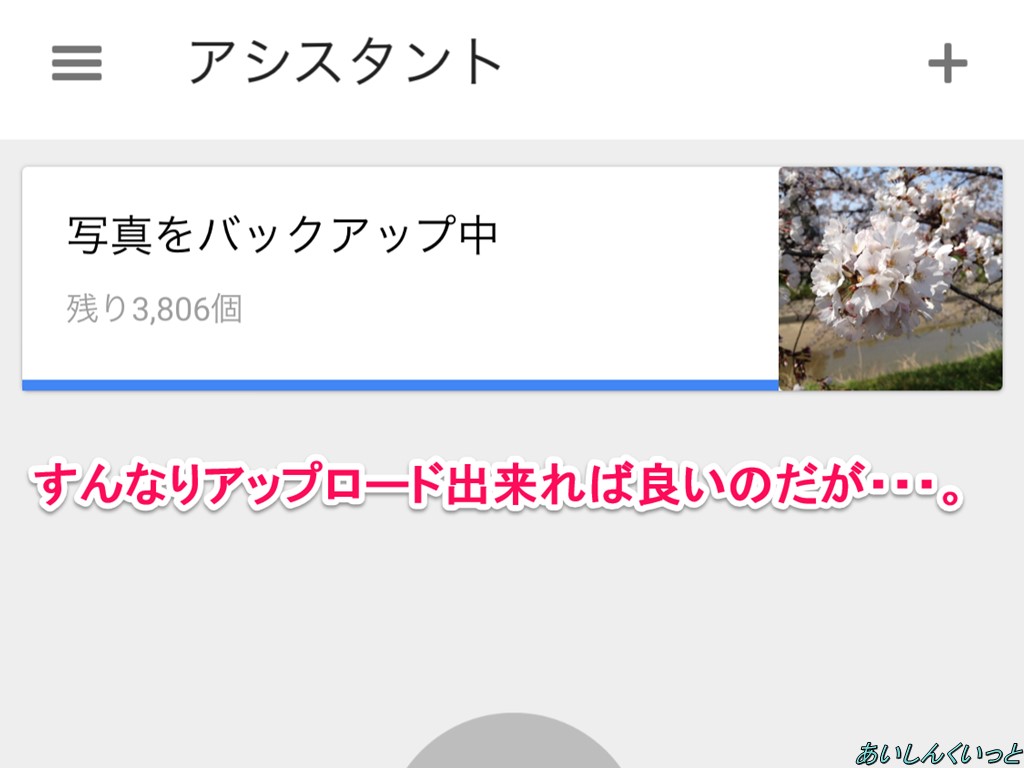 グーグルフォトへアップロード出来ない時に確認したい項目4つ
グーグルフォトへアップロード出来ない時に確認したい項目4つ
Googleフォト使い始めの注意点、その他まとめ
万が一のため、事前にスマホのフルバックアップを取得しておくこと
これは主にGoogleフォトに移行する際の注意になりますが、
今回の私のように、もしかしたら動画が一切見れなくなったりするかも知れません。
なので、バックアップは必須です。
Googleフォトへの初回フルバックアップはバッテリーをモリモリ喰うので、寝てる間がオススメ
ガンガンアップロードが自動で行われて、バッテリーをガンガン喰われるので、寝ている間に行うと幸せになれるかも知れません。
Googleフォトへの初回フルバックアップ完了後、動画が見れない場合は新しく動画撮ってみる
今回の私のようになった場合はとりあえず「新しく動画を撮ってアップロードしてみる」と解決出来るかも知れません。
グーグルフォトで動画が見れない場合はこちらもチェックしてみてください。
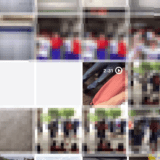 グーグルフォトで動画が再生出来ない時に確認したいこと
グーグルフォトで動画が再生出来ない時に確認したいこと
念のため、「リンク内で共有するファイルの位置情報を削除」にチェック入れておくこと
仮にもデリケートなデータをクラウド上にアップロードするので、出来る限りプライベートな情報は削除しておくことをオススメします。
(念には念をで・・・)
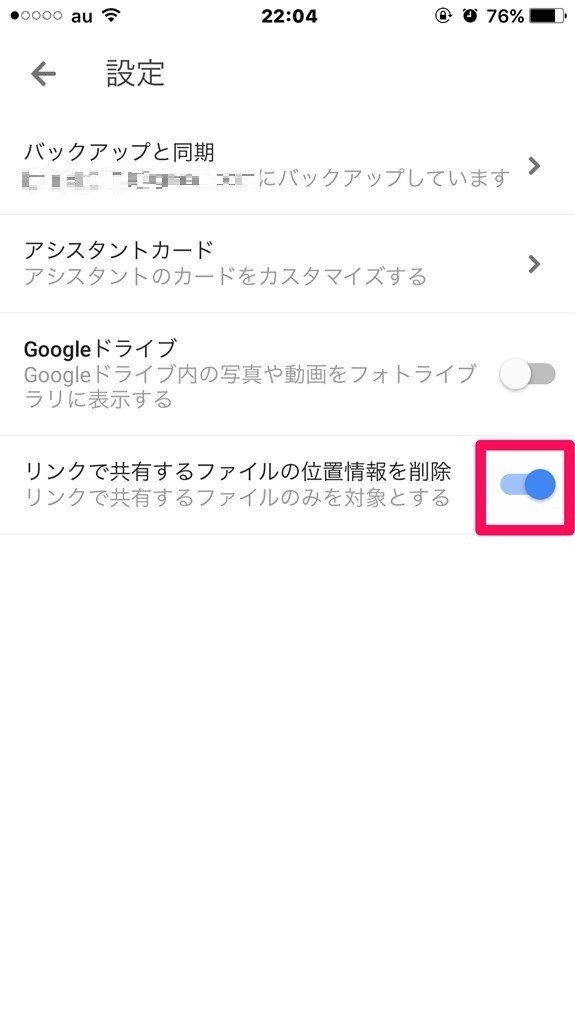
「モバイル通信を使用して写真をアップ」は必ず“オフ”にしておくこと
パケット消費を抑えるために、WiFi環境でしかアップロード出来ないようにしておいたほうが良いと思います。
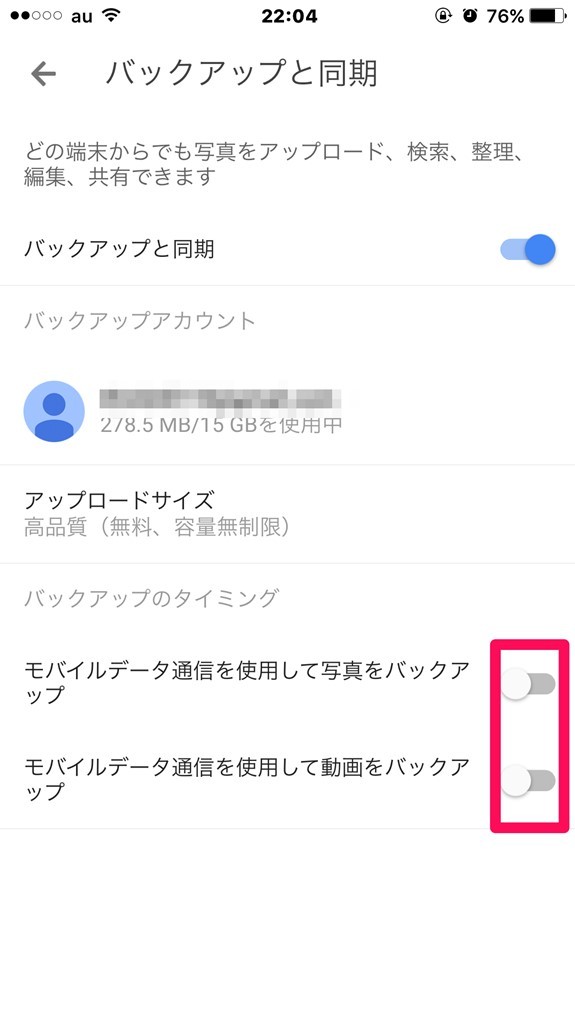
PCでGoogleフォト見るとこんな感じ
ちなみにパソコンのWEBブラウザでGoogleフォトを見るとこんな感じに見えます。
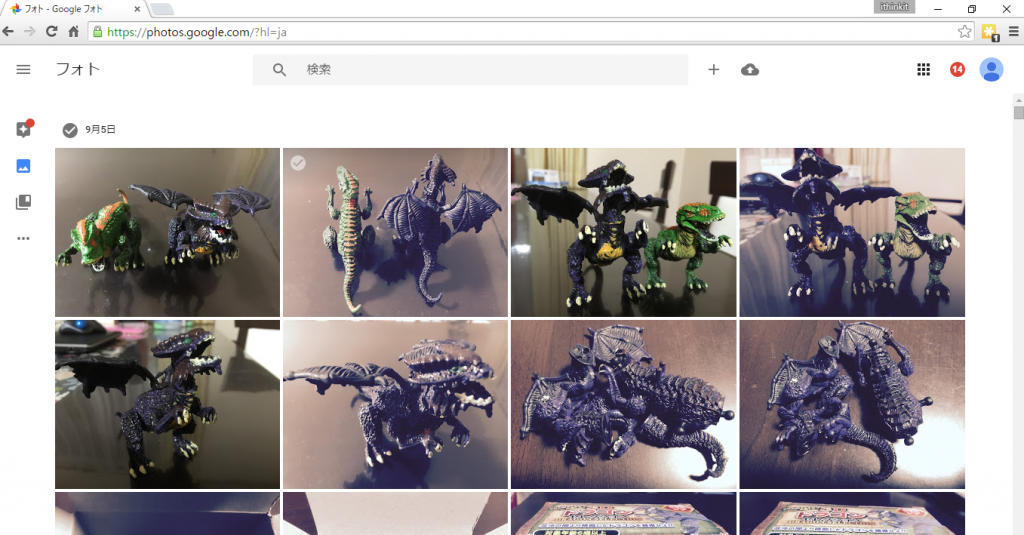
こんな便利なサービスが無料だなんてまるで夢のよう♪
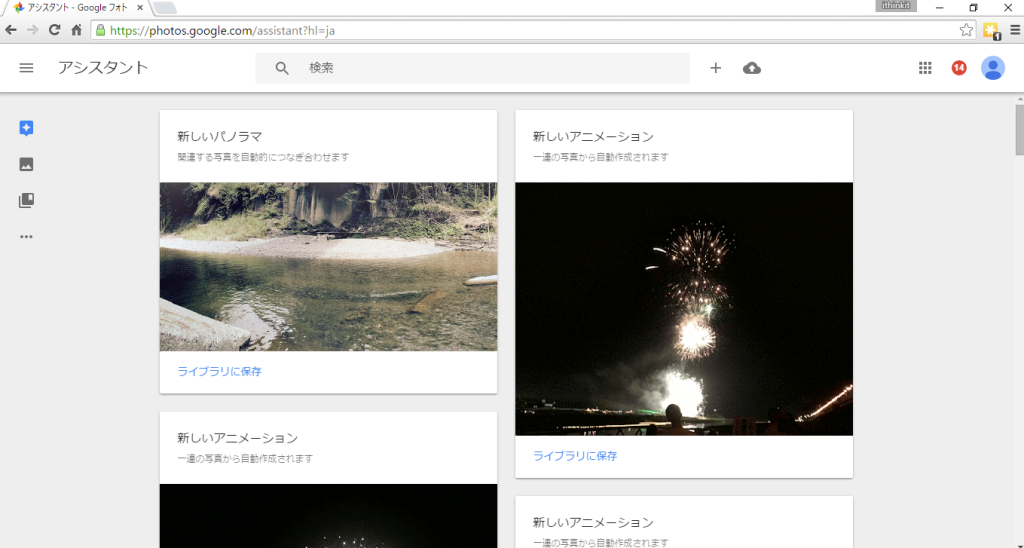
簡単な画像編集も出来ちゃう!
さらにさらに!!
Googleフォトでは色合い、色、明るさの調整、さらには切り抜き・回転といった簡単な画像の編集まで出来ちゃいます。
PCはもちろん、スマホのアプリ版でも同様に使えるのは非常にうれしい機能です!

自動バックアップ出来る!
さらにさらにさらに!!!
パソコンに「Google Photos Backup」を入れておくと、指定したフォルダに画像を置くと自動バックアップしてくれる。
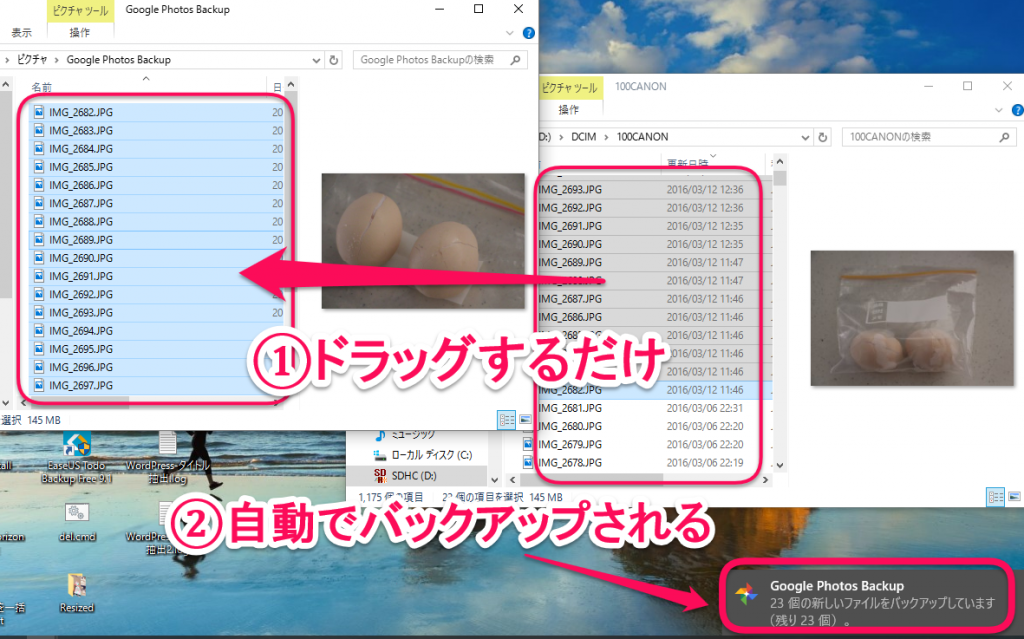
例えば、デジタルカメラで撮った画像が入ったSDカードをパソコンに差し、そのままフォルダにコピーするだけでGoogleフォトにアップロード可能。
Macでもグーグルフォト
MacBookProを買ったのでこちらでもGoogleフォトを試してみました。
Mac用のGoogleフォトアプリがあるので、そちらをインストールするとWindowsの時と同様にgoogleフォトを利用することが出来ました。
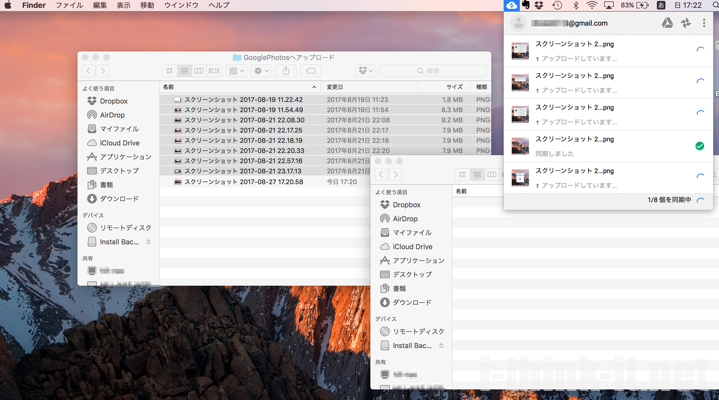
Macで取得したスクリーンショットをそのままグーグルフォトへアップロードすることも出来ます。
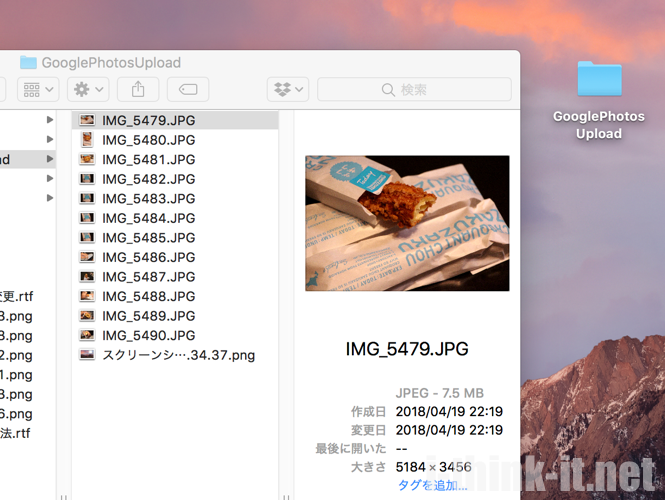 Macのスクリーンショットをグーグルフォトへ直接アップロードする方法
Macのスクリーンショットをグーグルフォトへ直接アップロードする方法
GIFアニメーションも作ってくれる!
Googleフォトは日に日に進化していて、アルバムやらGIFアニメーションやらを自動で作成してくれます。
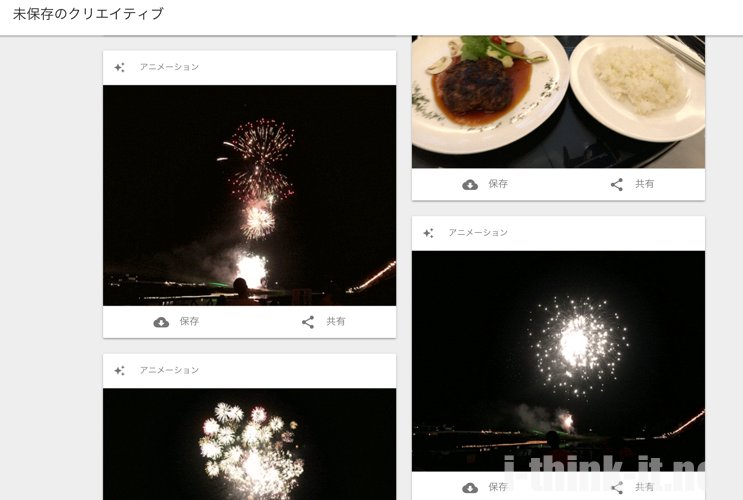 Googleフォトが自動で作成してくれたデータは任意で保存することが出来ます。必要なければ削除しておくと良いでしょう。
Googleフォトが自動で作成してくれたデータは任意で保存することが出来ます。必要なければ削除しておくと良いでしょう。
今回は花火がキレイだったので保存しておきました。
それがこちら。

ほら。キレイでしょ♪
回転した写真も判別してくれる
スマホで撮った写真にありがちだけど、グーグルフォトは横になった写真をピックアップして修正をアドバイスしてくれる。
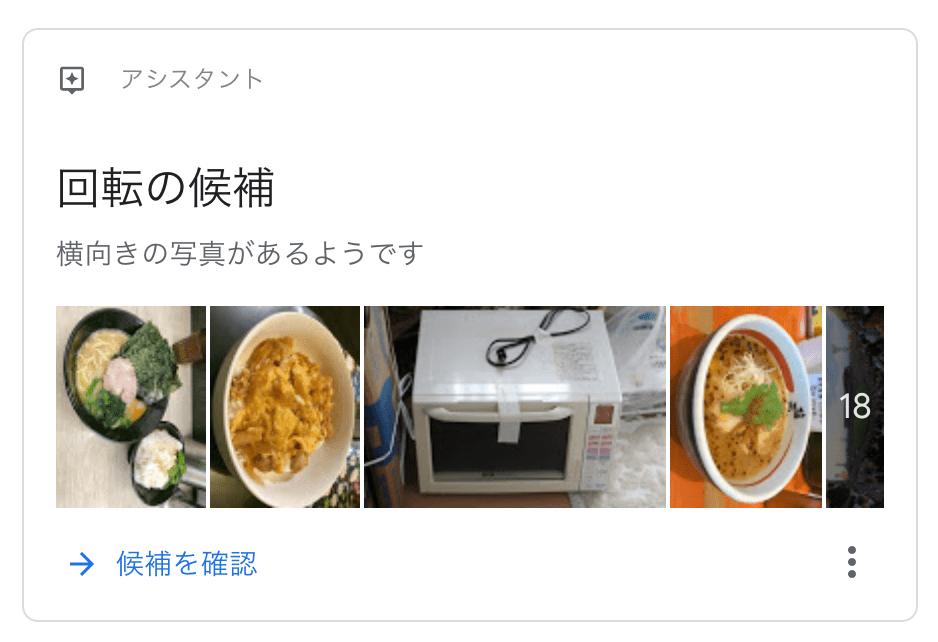
候補の確認をクリックし、横になった写真をクルッと回転して一括修正することが可能。
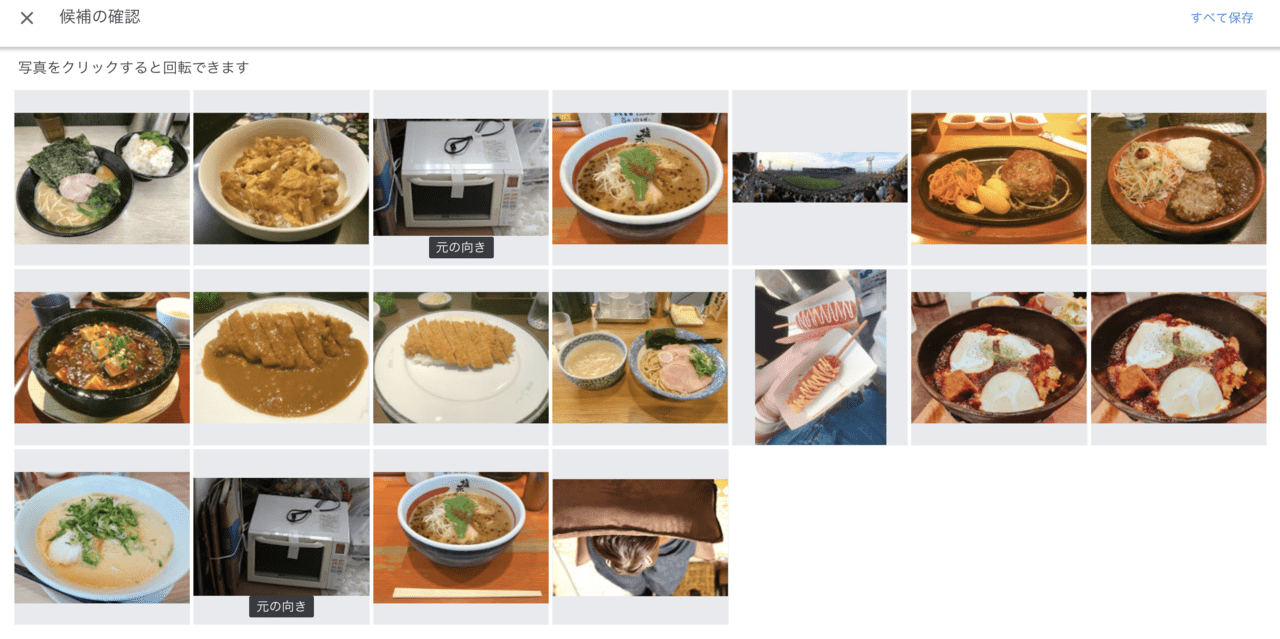
横向きの写真が見つかったら、グーグルフォトがまた教えてくれるとのこと。正直、グーグルフォト便利すぎ!
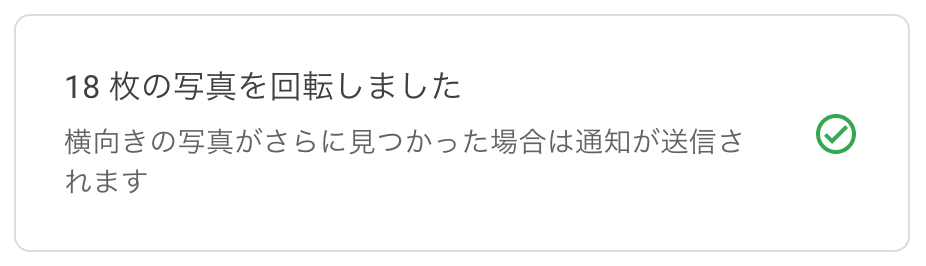
たまに面白いタイトルをつけてくれることも
息子と甲子園に阪神タイガースを応援に行った時に撮った写真なのですが、これまたタイトルが面白い!
「日曜日、西宮市とベルリンにて」
 ithinkit
ithinkit
本来であれば、「日曜日、息子と甲子園にて」って感じなのでしょうけど、なかなかユーモアがありますね。高度なボケすぎて理解不能(笑)
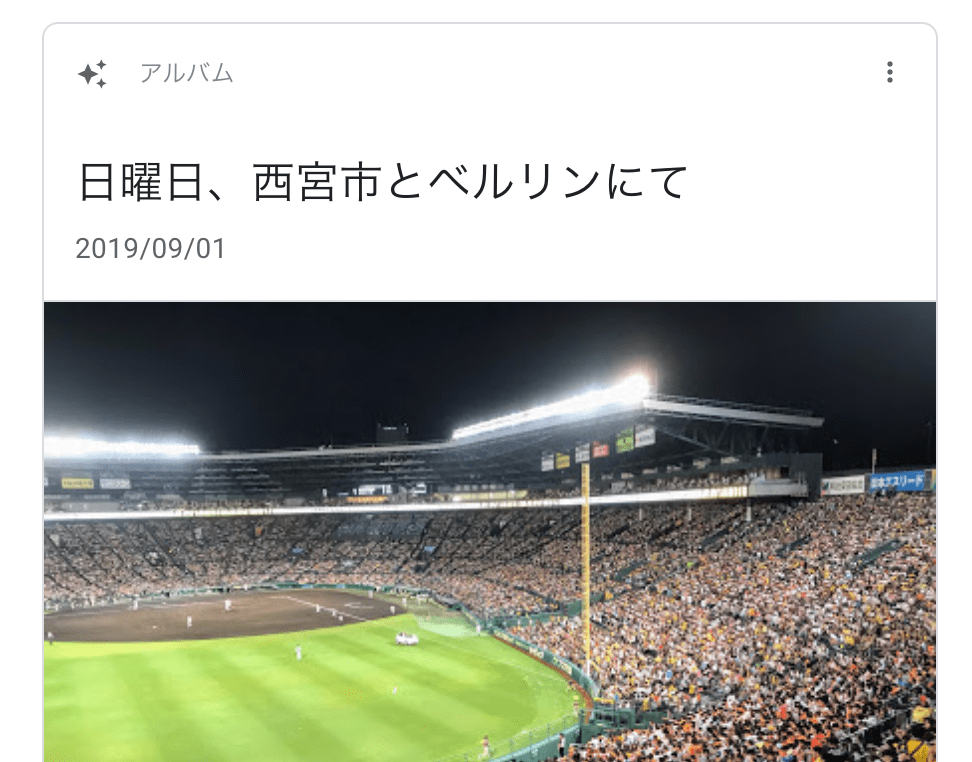
画像文字認識がすごい!
Googleフォトのスマホアプリだと画像の文字を認識してコピペすることが可能。画像の文字認識機能は地味にめちゃ便利。
このように画像内の文字を選択することで、
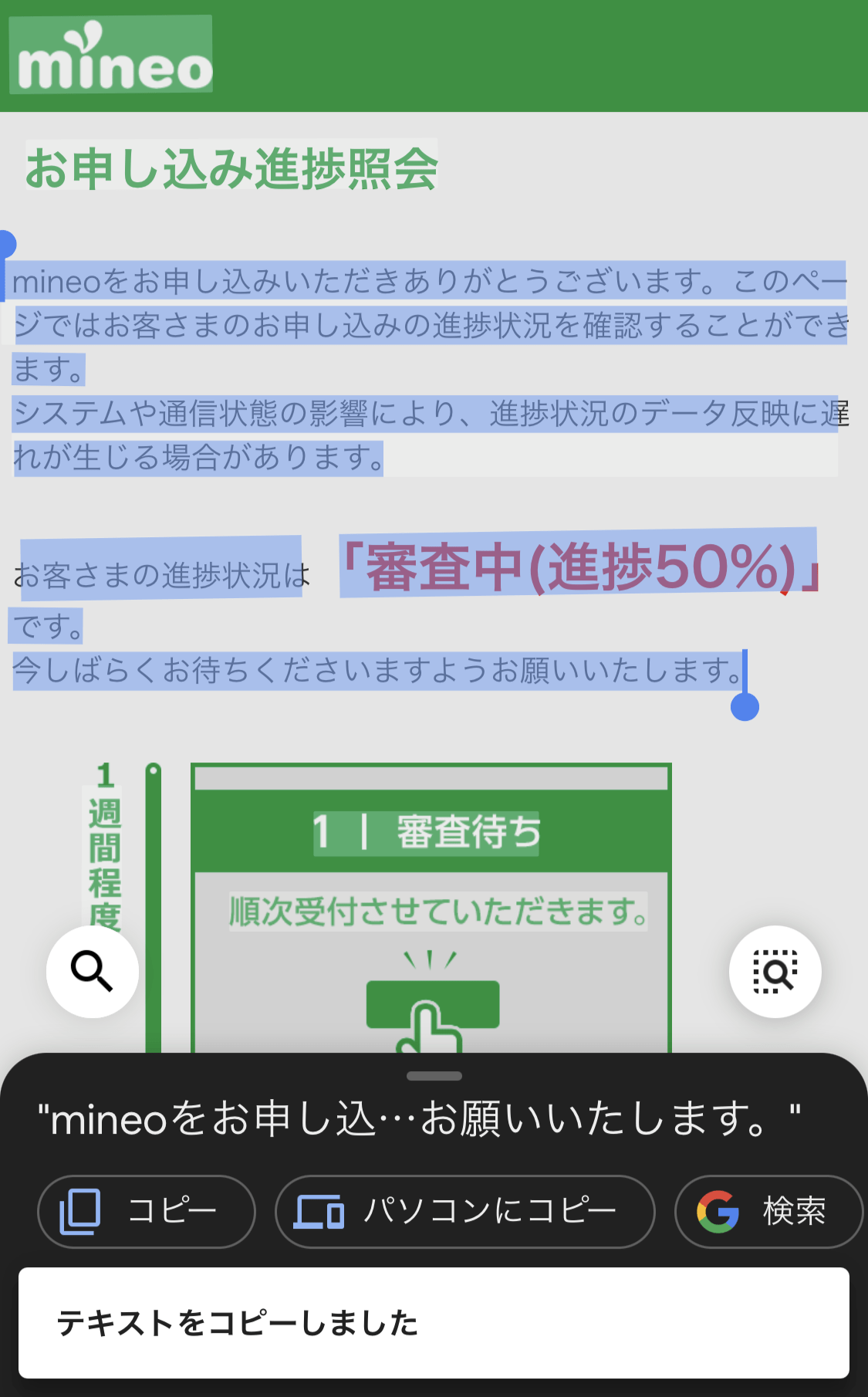
iPhoneのメモに文字を貼り付けたりすることが可能。画像の文字認識が上手く出来ないこともたまにあるけど、なかなかの精度で認識してくれます。
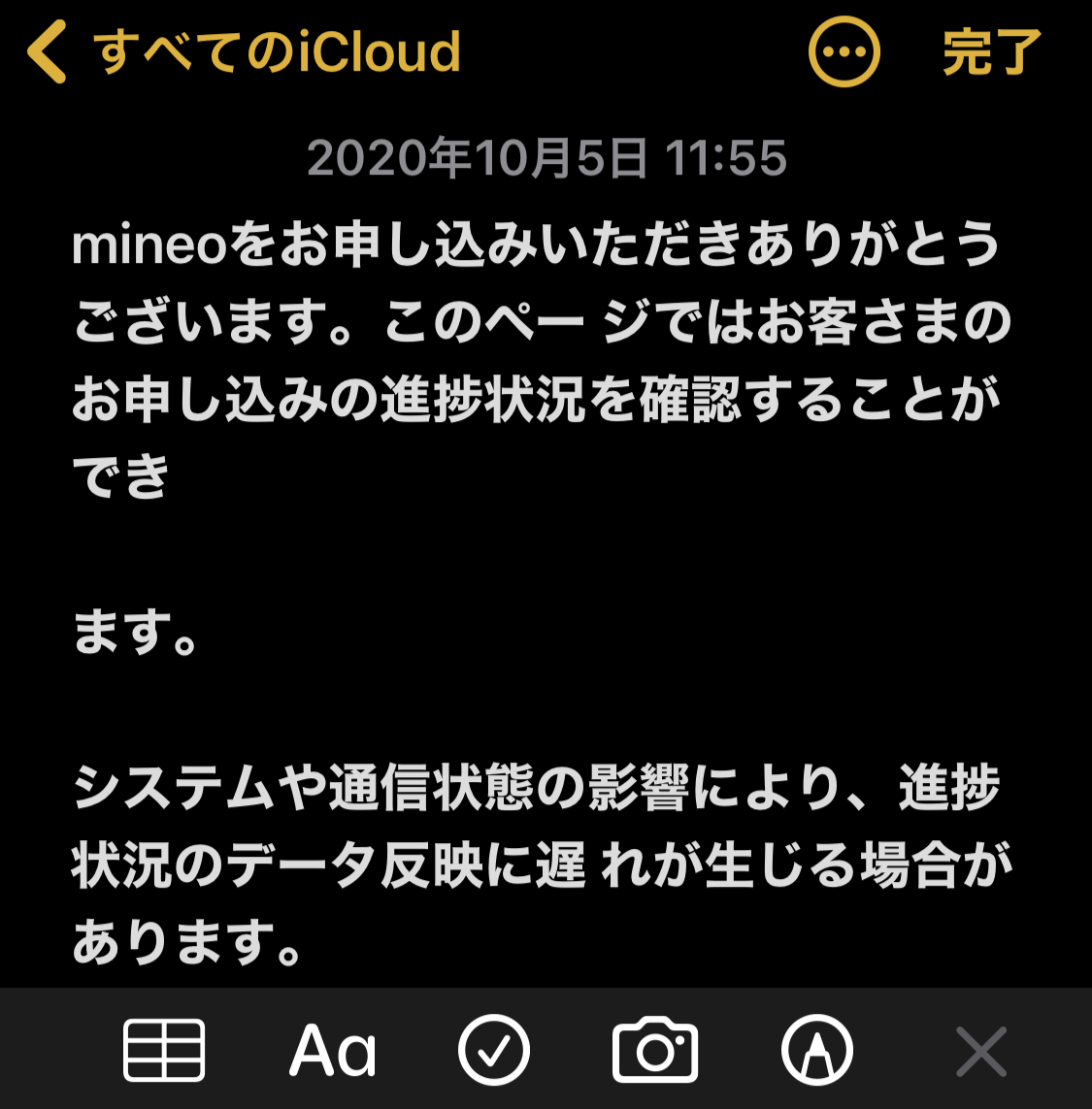
 ithinkit
ithinkit
デメリットは「グーグルに個人情報を握られる」こと
上記で挙げたようにメリットだらけに思えるGoogleフォトですが、デメリットも当然あります。
それは「個人情報をグーグルに握られる」ということ。
要は「写真や動画データは無料かつ無制限に預かるけど、その代わりに「情報を拝借するね」ってことでしょう。
世の中そんなに甘くはないんですよね、やっぱり。ユーザーとして大きなメリットを享受するのだから、個人情報の利用くらいは許容しないといけないでしょうね。
ギブアンドテイクってやつですね。
メッセージアプリであるLINEだって向こうのサーバにメッセージのやりとりが全て残ってしまうので、ビジネス用途としては敬遠されがちです。
同じようにグーグルフォトにアップロードした写真や動画はグーグル社員が見ようと思えば見れてしまう環境にある、ということですね。
ただ、グーグルはそこらへんの会社と違って社会システムですし、信頼出来る会社なので問題ないような気はしますけどね。
それを言うなら、世の中のクラウドサービス全て同じ事が言えてしまうのですけどね。
ただ、Googleフォトにもリスクがあるってことだけは頭に入れておく必要はあるかも。
参考
グーグルが握っているあなたの「個人情報」toyokeizai.net
ただ、そのリスクを補ってあまりあるほどの便利さがあるのも事実。
グーグルフォトからたまに送られてくる、過去のまとめみたいなのもなかなか面白い。
これみてたまに過去を思い出してますw
 グーグルフォトの「この日の思い出」はヤバい!過去の思い出を鮮やかに思い出させてくれる。
グーグルフォトの「この日の思い出」はヤバい!過去の思い出を鮮やかに思い出させてくれる。
Amazonのプライム会員であれば無料で使えるAmazonPhotosもおすすめです。
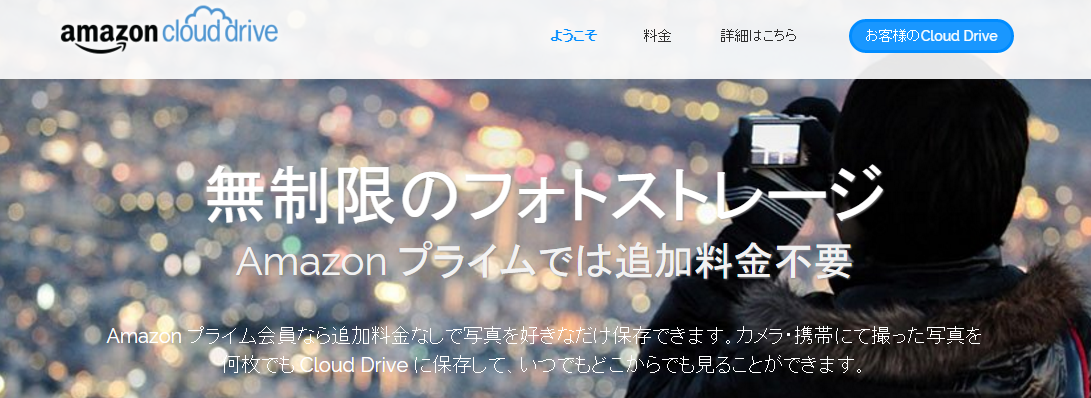 AmazonPhotos(プライムフォト)を使ってみた感想。FireTVStickで見れるのは嬉しい限り!
AmazonPhotos(プライムフォト)を使ってみた感想。FireTVStickで見れるのは嬉しい限り!
 ithinkit
ithinkit
Googleフォトを使わない手は無いと思いますので、ぜひ利用をオススメします。
以上、あいしんくいっとでした。
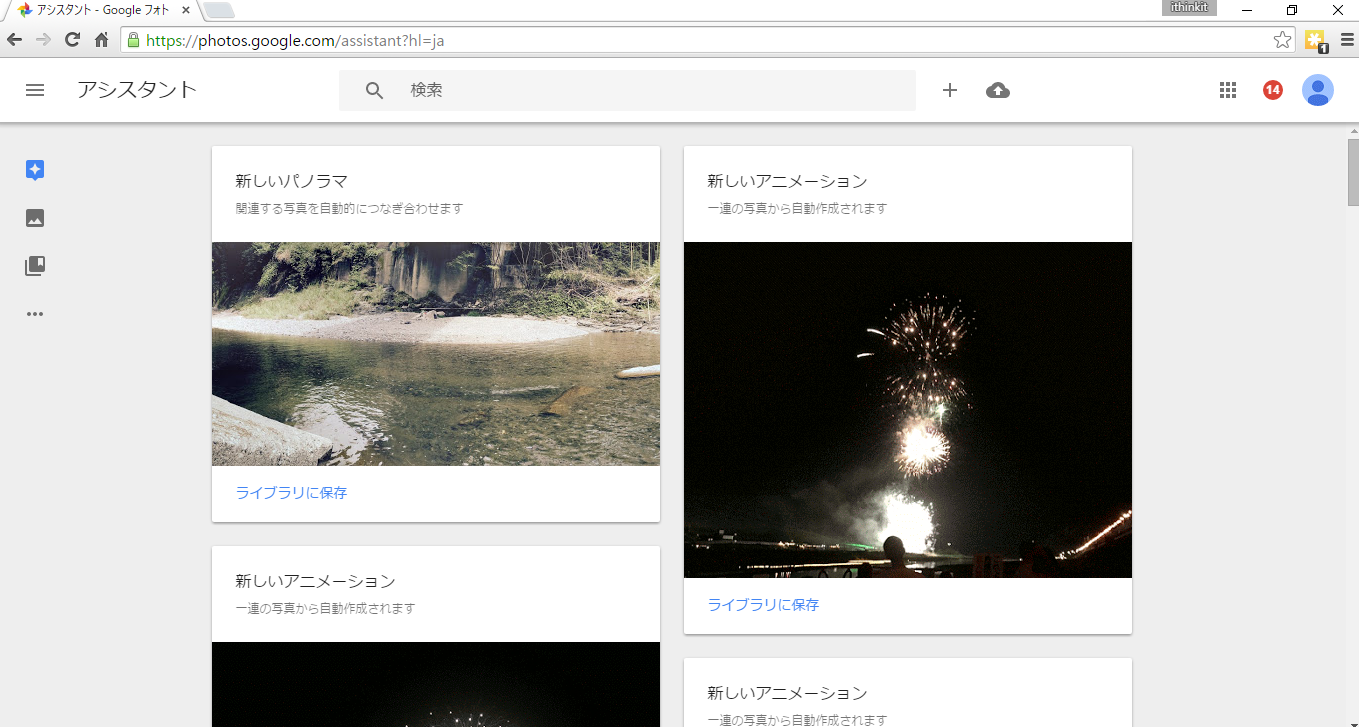





アドレス見えてますが、大丈夫でしょうか?
修正しました。
ご指摘ありがとうございます^^
本当に助かりました。